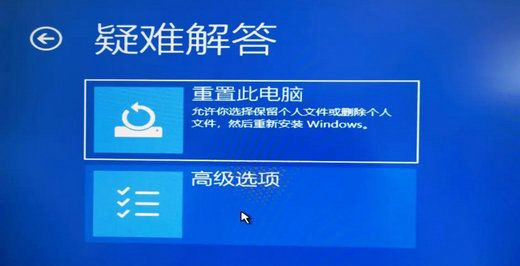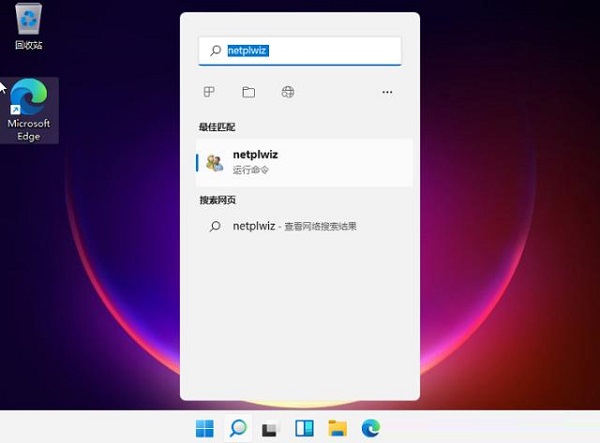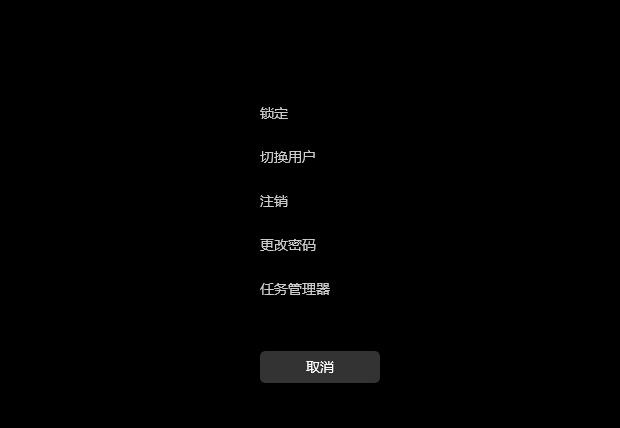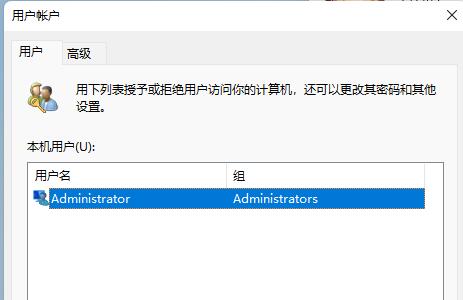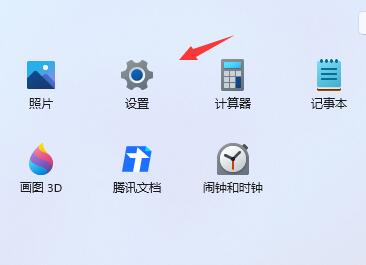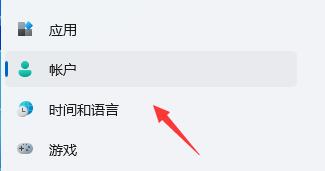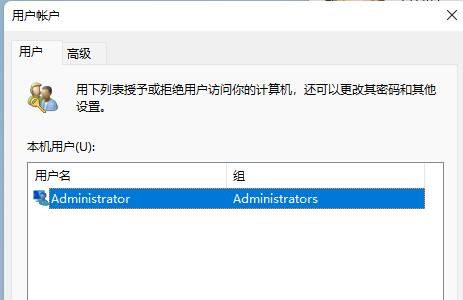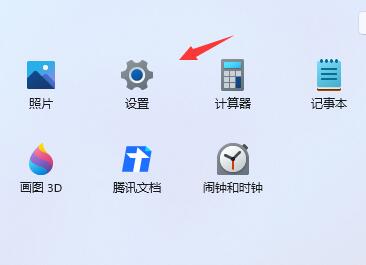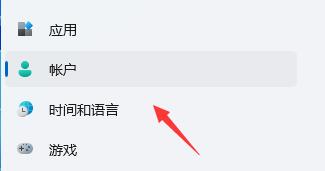Win11登录选项默认登录方式怎么设置?
简单到家
 3358人浏览
3358人浏览
 2024-11-22
2024-11-22
Win11登录选项默认登录方式怎么设置?相信还有用户不清楚,Win11系统支持多种登录方式,包括密码、指纹、语音等,想要设置登录选项默认登录方式,应该怎么操作呢?针对这一问题,本篇带来了详细的设置教程,分享给大家。
Win11登录选项默认登录方式怎么设置?
1、首先我们右键开始菜单,打开“设置”。

2、接着打开左边的“账户”设置。
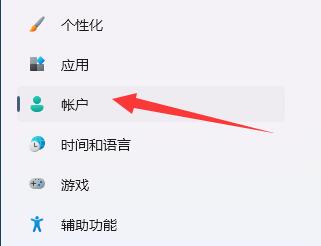
3、然后点开右侧“登录选项”。
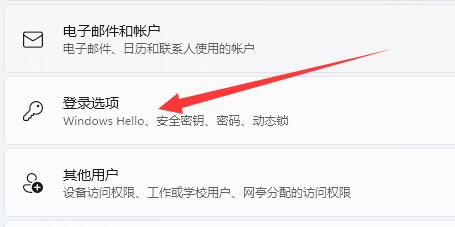
4、打开后,如果没有密码需要先“添加”密码。
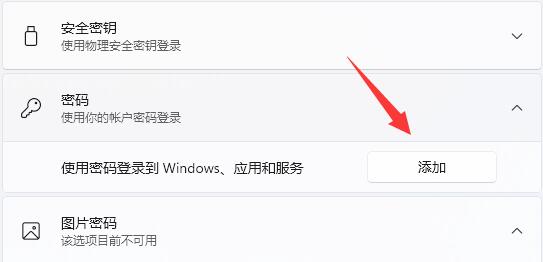
5、添加密码后,想要其他登录方式就可以进行添加了。
6、最后一个被添加的登录方式,就会被自动设置为默认登录方式。
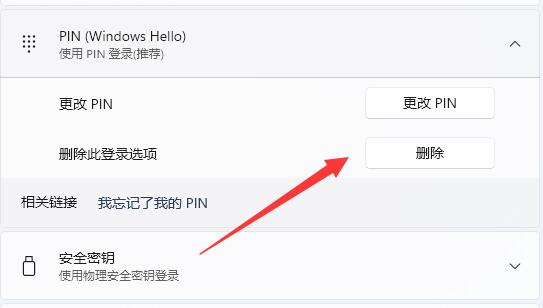
7、举例来说,这里我们最后添加的是pin码登录,那么默认就要用pin码登录。
8、想要修改登录方式的话,可以点击下方图标进行修改。
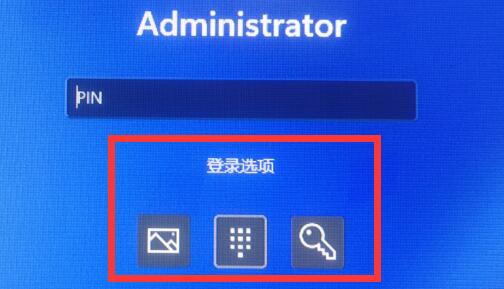
上述内容为转载或编者观点,不代表简单到家意见,不承担任何法律责任。
服务推荐
更多>
资讯推荐
更多>
Win11登录提示你的pin不可用单击以重新设置pin怎么解决?
 2566浏览
2566浏览
 2024-07-22
2024-07-22
 2566浏览
2566浏览
 2024-07-22
2024-07-22